随着时间的推移,我们的计算机操作系统可能会遇到各种问题,其中包括Win7系统的故障。在这种情况下,通过BIOS重装系统可能是您解决问题的最佳方法之一。本文将详细介绍如何通过BIOS重装系统来修复Win7系统,并解决其他相关问题。
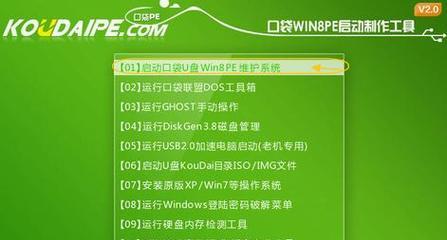
标题和
1.准备工作:备份重要数据以及获取安装介质

在进行BIOS重装系统之前,首先需要备份重要的文件和数据。此外,确保您拥有合法的Win7安装光盘或USB安装介质,以便后续操作。
2.进入BIOS设置:重启电脑并进入BIOS界面
按下计算机开机时显示的键(通常是Del键、F2键或F10键)可以进入BIOS设置界面。在这里,您可以对计算机的硬件设置进行调整,并选择从哪个介质启动。
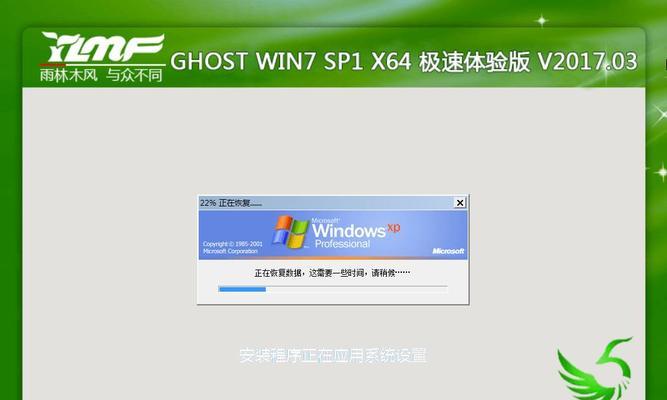
3.设置引导顺序:将光盘或USB设备置于首位
进入BIOS设置后,找到“Boot”或“启动”选项,并将光盘或USB设备置于启动顺序的首位。这将确保计算机首先尝试从安装介质启动。
4.保存并重启:应用更改并重新启动计算机
在BIOS设置中保存您所做的更改,并重新启动计算机。系统将从您选择的安装介质启动,进入Win7安装过程。
5.安装Win7系统:按照安装向导进行操作
安装过程中,按照屏幕上的指示进行操作。选择安装语言、接受许可协议,并选择要安装的目标驱动器等。
6.格式化驱动器:清除旧的系统文件和数据
在安装过程中,您将被要求选择格式化驱动器的方式。选择完全格式化,以清除旧的系统文件和数据,确保全新的Win7安装。
7.等待安装完成:耐心等待系统安装过程结束
安装过程可能需要一些时间,在此期间请耐心等待系统完成安装。请不要中途关闭电脑或断开电源,以免造成数据丢失或系统损坏。
8.安装驱动程序:为硬件设备安装正确的驱动程序
一旦Win7系统安装完成并成功启动,您需要安装适用于您的硬件设备的正确驱动程序。这些驱动程序可以从计算机制造商的官方网站上获取。
9.更新系统:下载并安装最新的系统更新和补丁
通过连接到互联网,下载并安装最新的系统更新和补丁,以确保您的Win7系统能够获得最佳的性能和安全性。
10.还原数据:将备份的文件和数据导入系统
一旦系统恢复正常,您可以将之前备份的文件和数据导入到新的Win7系统中。确保您按照原始目录结构进行还原,以免遗漏任何重要文件。
11.安装常用软件:恢复常用软件的安装
重新安装您平常使用的常用软件,如办公套件、浏览器等。确保您从官方网站下载软件,并避免从非官方渠道下载以防感染恶意软件。
12.个性化设置:调整系统设置和外观
根据个人喜好,进行个性化设置,包括桌面背景、屏幕保护程序、声音等。调整系统设置和外观,使其符合您的需求和审美。
13.安装安全软件:保护您的计算机免受恶意攻击
安装一款强大的安全软件,如杀毒软件和防火墙,以保护您的计算机免受恶意攻击。定期更新病毒库,并进行系统全盘扫描,确保您的计算机安全无虞。
14.备份重要数据:避免未来的数据丢失
重装系统后,请记得定期备份重要的文件和数据,以避免未来再次出现系统故障或数据丢失时无法恢复。
15.BIOS重装系统是解决Win7问题的有效方法
通过BIOS重装系统,我们可以轻松解决Win7系统出现的各种问题。只需遵循以上步骤,我们可以重新安装系统并恢复计算机的正常运行。记住备份数据,安装必要的驱动程序和软件,并保持系统的安全性,您的计算机将始终处于良好状态。

















